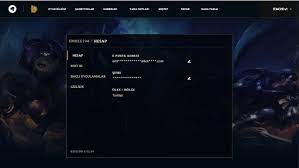Valorant FPS gösterme hakkında tüm sorularınızı yanıtladık. Genel anlamda hangi adımları izlemenizi ve neler yapmanız gerektiğini ele aldık. Oyun içerisinde bu ayarı yapma özelliği var mı ya da diğer yöntemler ile FPS değerini öğrenebiliyor muyuz bunları derledik. Şimdi detaylı bilgilere geçelim.
Valorant FPS gösterme
Öncelikli olarak FPS dediğimiz değer oyun içerisinde bulunan anlık kare hızıdır. Bu kare hızınız 30 FPS olur ise bir insanın genel gözü ile uyumlu olur yani bizim bildiğimiz dil ile söyleyecek olursak oyununuz kasmaz ve akıcı biçimde oynanabilir. Ancak genel anlamda monitörlerin bir yenileme hızı bulunur. Bu hız Hz (Hertz) ile ifade edilir. Genellikle klasik monitörler 60 Hz olarak biliniyor tabi ki daha yüksek değerlere sahip monitörler bulunuyor. Sizin Hz değeriniz ne ise FPS değeriniz o olursa daha iyi bir akıcılık elde edersiniz. İlk olarak oyuna giriş yapmanız gerekmektedir. Daha sonra ayarlara girip video kısmına giriş yapmalısınız. Burada bulunan nitelikler butonuna basın. Burada bulunan FPS göster seçeneğini aktif olarak ve sadece metin olarak göster diyerek ayarlamalısınız.
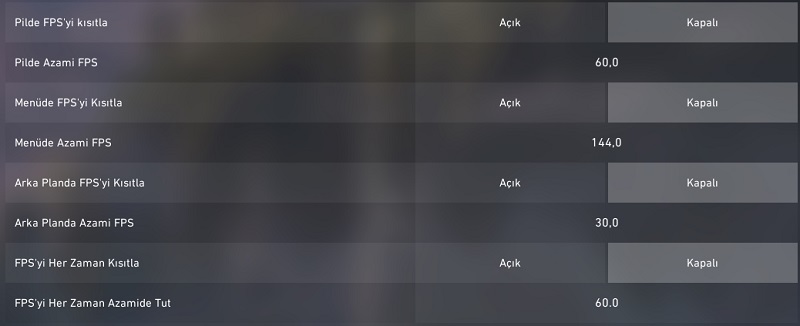
Diğer Bilgileri Gösterme
Diğer bilgilere aşağıda anlattığım uygulama üzerinden de bakabilirsiniz. Hatta daha detaylı olarak bakabilirsiniz. Ping yani gecikme gibi durumları oyun içerisinde aynı girdiğiniz nitelikler ekranından bulup ayarlarını yapabilirsiniz. Bu ayarların arasında işlemci ve ekran kartı kullanımı gibi önemli bilgilerde bulunuyor. Valorant FPS gösterme konusunun devamı olarak sayılmasa da bu uygulama ile her oyun veya uygulama üzerinde kullanabiliyorsunuz.
Diğer Uygulamalar ile Yapımı
Bu işlem için birden çok uygulama bulunuyor ama ben kendi kullandığım ve gayet kullanışlı olan MSI Afterburner uygulamasını anlatacağım. Bu arada merak edenler için bu uygulamayı kullanmak için illa MSI bir bilgisayara sahip olmak zorunda değilsiniz. İlk işlem olarak internetten girip aratıp kendi sitesinden indirmelisiniz. İndirdikten sonra bir eklenti daha indirecek. Bu ekstra uygulama Riva Tunes Statics Server olacaktır siz onaylayıp işlemleri tamamladıktan sonra Afterburner’ın ayarlarına girip görünmesini istediğiniz bilgileri belirliyorsunuz ve Riva Tunes ayarları kısmına girip görünüm biçimini ve çoğu uygulamada göstersin mi onları ayarlıyorsunuz. Daha sonra oyuna girdiğinizde seçtiğiniz istatistikleri rahat biçimde göreceksiniz. Valorant FPS gösterme yazımızın sonuna geldik. Ayrıca Valorant yeni ajan hakkında olan yazımıza bakmayı unutmayın. Okuduğunuz için teşekkürler. Kalın sağlıcakla 🙂